แก้ไขข้อผิดพลาดที่รอการดาวน์โหลดใน Google Play Store
เบ็ดเตล็ด / / November 28, 2021
Google Play Store เป็นร้านแอปอย่างเป็นทางการสำหรับ Android และผู้ใช้ Android ต่างก็พึ่งพามันในเกือบทุกแอปที่พวกเขาต้องการ แม้ว่า Play Store จะทำงานได้ดี แต่บางครั้งคุณอาจประสบปัญหา คุณเคยติดอยู่กับ 'การดาวน์โหลดที่รอดำเนินการ' ในขณะที่พยายามดาวน์โหลดแอปบางแอปหรือไม่? และสัญชาตญาณตำหนิบริการอินเทอร์เน็ตที่ไม่ดีของคุณ?

แม้ว่าในหลายกรณี อาจเป็นสาเหตุที่แท้จริงและกำลังเชื่อมต่ออินเทอร์เน็ตของคุณใหม่หรือ Wi-Fi ใช้งานได้ แต่บางครั้ง Play Store ติดขัดมากและการดาวน์โหลดก็ไม่เริ่ม และสำหรับกรณีเหล่านั้น อาจเป็นไปได้ว่าบริการอินเทอร์เน็ตของคุณไม่มีความผิดเลย อาจมีเหตุผลอื่นๆ สองสามประการสำหรับปัญหานี้
สารบัญ
- แก้ไขข้อผิดพลาดที่รอการดาวน์โหลดใน Google Play Store
- วิธีที่ 1: ล้างคิวการดาวน์โหลดของ Google Play
- วิธีที่ 2: รีสตาร์ทแอป Play Store & ล้างข้อมูลแอป
- วิธีที่ 3: เพิ่มพื้นที่ว่างบนอุปกรณ์ของคุณ
- วิธีที่ 4: ปรับการตั้งค่าวันที่ & เวลา
- วิธีที่ 5: ใช้เว็บไซต์ Play Store
- วิธีที่ 6: ปิดใช้งาน VPN
- วิธีที่ 7: อัปเดต Android OS. ของคุณ
- วิธีที่ 8: รีเซ็ตการตั้งค่าแอป
- วิธีที่ 9: ลบและเพิ่มบัญชี Google ของคุณใหม่
- วิธีที่ 10: โรงงานรีเซ็ตโทรศัพท์ของคุณ
แก้ไขข้อผิดพลาดที่รอการดาวน์โหลดใน Google Play Store
ต่อไปนี้คือปัญหาบางประการที่ทำให้เกิดปัญหาและวิธีแก้ไข:
วิธีที่ 1: ล้างคิวการดาวน์โหลดของ Google Play
Google Play Store จัดลำดับความสำคัญของการดาวน์โหลดและการอัปเดตทั้งหมด และการดาวน์โหลดล่าสุดของคุณอาจเป็นรายการสุดท้ายในคิว (อาจเป็นเพราะการอัปเดตอัตโนมัติ) นอกจากนี้ Play Store จะดาวน์โหลดแอปครั้งละหนึ่งแอป เพิ่มข้อผิดพลาด "รอการดาวน์โหลด" เพิ่มเติม เพื่อให้การดาวน์โหลดของคุณเริ่มต้นได้ คุณจะต้องล้างคิวเพื่อกำหนดเวลาการดาวน์โหลดทั้งหมดก่อนที่จะหยุด เพื่อทำสิ่งนี้,
1. เปิดตัว แอพ Play Store บนอุปกรณ์ของคุณ

2. แตะที่ไอคอนแฮมเบอร์เกอร์ที่มุมบนซ้ายของแอพหรือปัดไปทางขวาจากขอบด้านซ้าย.
3. ไปที่ 'แอพและเกมของฉัน’.

4. NS 'แท็บอัปเดต แสดงคิวการดาวน์โหลด
5. จากรายการนี้ คุณสามารถหยุดการดาวน์โหลดทั้งหมดหรือบางส่วนในปัจจุบันและที่รอดำเนินการ
6. หากต้องการหยุดการดาวน์โหลดทั้งหมดพร้อมกัน แตะที่ 'หยุด'. มิฉะนั้น หากต้องการหยุดดาวน์โหลดแอปบางแอป ให้แตะไอคอนกากบาทที่อยู่ติดกัน
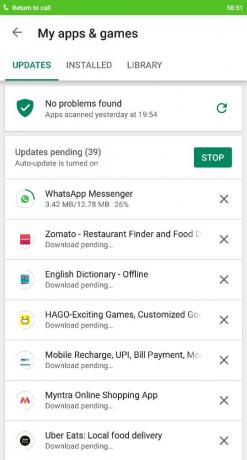
7. เมื่อคุณล้างคิวทั้งหมดเหนือการดาวน์โหลดที่คุณต้องการแล้ว การดาวน์โหลดจะเริ่มขึ้น.
8. นอกจากนี้ คุณสามารถหยุดการอัปเดตอัตโนมัติเพื่อป้องกันการอัปเดตเพิ่มเติมทั้งหมดได้ การอัปเดตสำหรับแอพเช่นเครื่องคิดเลขและปฏิทินก็ไม่มีประโยชน์อยู่ดี หากต้องการหยุดการอัปเดตอัตโนมัติ ให้แตะที่ไอคอนแฮมเบอร์เกอร์ แล้วไปที่การตั้งค่า แตะที่'อัปเดตแอปอัตโนมัติ' และเลือก 'อย่าอัปเดตแอปอัตโนมัติ'.

9. ถ้าคุณ กำลังรอการดาวน์โหลด ข้อผิดพลาดใน Google Play Store ยังไม่ได้รับการแก้ไข ไปที่วิธีถัดไป
วิธีที่ 2: รีสตาร์ทแอป Play Store & ล้างข้อมูลแอป
ไม่ นี่ไม่ใช่การปิดและเปิดใหม่ตามปกติสำหรับทุกๆ ปัญหา หากต้องการรีสตาร์ทแอป Play Store และตรวจสอบว่าแอปไม่ได้ทำงานในเบื้องหลัง คุณจะต้อง "บังคับหยุด" วิธีนี้จะแก้ปัญหาของคุณได้ในกรณีที่ Play Store ทำงานไม่ถูกต้องหรือติดขัดเนื่องจากสาเหตุบางประการ ในการรีสตาร์ท Play Store
1. ไปที่ 'การตั้งค่า' บนโทรศัพท์ของคุณ
2. ใน 'การตั้งค่าแอพ' ส่วนให้แตะที่ 'แอพที่ติดตั้ง'. หรือขึ้นอยู่กับอุปกรณ์ของคุณ ไปที่ส่วนแอพที่เกี่ยวข้องในการตั้งค่า
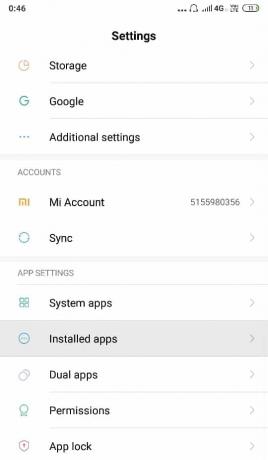
3. จากรายการแอพ ให้เลือก 'Google Play สโตร์'.
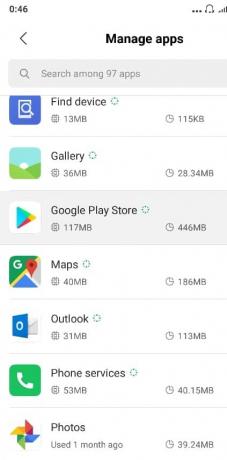
4. แตะที่ 'บังคับหยุด' ในหน้ารายละเอียดแอป

5. ตอนนี้ เปิด Play Store อีกครั้งแล้วดาวน์โหลดแอปของคุณ
แอพ Android บันทึกข้อมูลบนอุปกรณ์ของคุณ ซึ่งบางครั้งอาจได้รับความเสียหาย หากการดาวน์โหลดของคุณยังไม่เริ่มต้น คุณจะต้องล้างข้อมูลแอปนี้เพื่อกู้คืนสถานะของแอป เพื่อล้างข้อมูล
1. ไปที่หน้ารายละเอียดแอพเหมือนที่ทำก่อนหน้านี้
2. คราวนี้แตะที่ 'ล้างข้อมูล' และ/หรือ 'ล้างแคช'. ข้อมูลที่จัดเก็บของแอปจะถูกลบ
3. เปิด Play Store อีกครั้งและตรวจสอบว่าการดาวน์โหลดเริ่มต้นขึ้นหรือไม่
ยังอ่าน:แก้ไขการแจ้งเตือน Android ไม่ปรากฏขึ้น
วิธีที่ 3: เพิ่มพื้นที่ว่างบนอุปกรณ์ของคุณ
บางครั้งการมีพื้นที่เก็บข้อมูลบนอุปกรณ์ของคุณน้อยลงอาจเป็นสาเหตุของ ดาวน์โหลดข้อผิดพลาดที่รอดำเนินการใน Google Play Store. ในการตรวจสอบพื้นที่ว่างของอุปกรณ์และปัญหาที่เกี่ยวข้อง ไปที่ 'การตั้งค่า' จากนั้น 'ที่เก็บข้อมูล'. คุณอาจต้องเพิ่มพื้นที่ว่างโดยถอนการติดตั้งแอพที่คุณไม่ได้ใช้เป็นประจำ
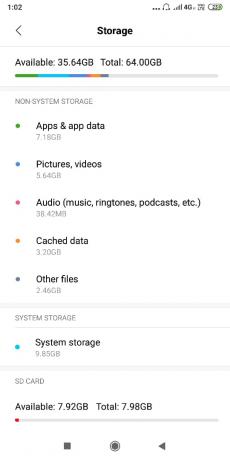
ในกรณีที่กำลังดาวน์โหลดแอปของคุณไปยังการ์ด SD การ์ด SD ที่เสียหายอาจทำให้เกิดปัญหานี้ได้เช่นกัน ลองใส่การ์ด SD เข้าไปใหม่ ในกรณีที่การ์ด SD ของคุณเสียหาย ให้ถอดออกหรือใช้การ์ดอื่น
วิธีที่ 4: ปรับการตั้งค่าวันที่ & เวลา
บางครั้ง วันที่ & เวลาของโทรศัพท์ของคุณไม่ถูกต้อง และไม่ตรงกับวันที่ & เวลาบน เซิร์ฟเวอร์ Play Store ที่จะทำให้เกิดข้อขัดแย้งและคุณจะไม่สามารถดาวน์โหลดอะไรจาก Play เก็บ. ดังนั้น คุณต้องตรวจสอบให้แน่ใจว่าวันที่และเวลาในโทรศัพท์ของคุณถูกต้อง คุณสามารถปรับวันที่ & เวลาของโทรศัพท์ของคุณโดยทำตามขั้นตอนด้านล่าง:
1. เปิด การตั้งค่า บนโทรศัพท์ของคุณและค้นหา 'วันเวลา' จากแถบค้นหาด้านบน

2. จากผลการค้นหาให้แตะที่ วันเวลา.
3. ตอนนี้ เปิด สลับข้าง วันที่และเวลาอัตโนมัติและเขตเวลาอัตโนมัติ

4. หากเปิดใช้งานอยู่แล้ว ให้ปิดและเปิดใหม่อีกครั้ง
5. คุณจะต้อง รีบูต โทรศัพท์ของคุณเพื่อบันทึกการเปลี่ยนแปลง
วิธีที่ 5: ใช้เว็บไซต์ Play Store
หากปัญหาของคุณยังไม่ได้รับการแก้ไข ให้ทิ้งแอพ Play Store ของคุณ ให้ไปที่เว็บไซต์ Play Store เพื่อดาวน์โหลดแอปแทน
1. ไปที่ เว็บไซต์ Play Store อย่างเป็นทางการ บนเว็บเบราว์เซอร์ของโทรศัพท์และ เข้าสู่ระบบ ด้วยบัญชี Google ของคุณ
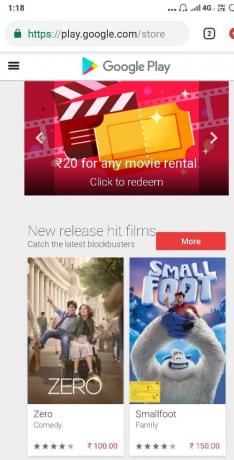
2. ค้นหาแอพที่คุณต้องการดาวน์โหลดแล้วแตะ 'ติดตั้ง'.
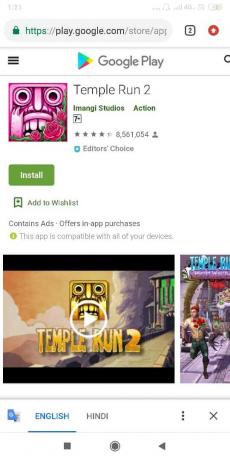
3. เลือกของคุณ รุ่นโทรศัพท์ จากรายการดรอปดาวน์ที่กำหนด

4. แตะที่ 'ติดตั้ง' เพื่อเริ่มดาวน์โหลดแอป
5. คุณจะสามารถดูความคืบหน้าการดาวน์โหลดได้ในพื้นที่แจ้งเตือนบนโทรศัพท์ของคุณ
วิธีที่ 6: ปิดใช้งาน VPN
บ่อยครั้ง ผู้ที่กังวลเกี่ยวกับความเป็นส่วนตัว มักใช้เครือข่าย VPN ไม่เพียงเท่านั้น แต่ยังช่วยให้คุณปลดล็อกการเข้าถึงไซต์ที่จำกัดภูมิภาคอีกด้วย คุณอาจใช้เพื่อเพิ่มความเร็วอินเทอร์เน็ตและปิดโฆษณา
ขั้นตอนในการปิดการใช้งานเครือข่าย VPN ของคุณมีดังนี้:
1. เปิดแอป VPN ที่คุณใช้และตรวจสอบว่าเชื่อมต่อ VPN หรือไม่
2. ถ้าใช่ให้คลิกที่ ตัดการเชื่อมต่อ และคุณก็พร้อมที่จะไป
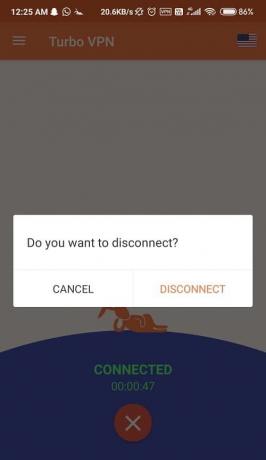
การปิดใช้งาน VPN ของคุณอาจเป็นความคิดที่ดี หากในกรณีที่การอัปเดตใหม่เสียหาย ให้โอกาส บางทีนี่อาจช่วยแก้ปัญหาของคุณและช่วยคุณประหยัดเวลาได้บ้าง
ยังอ่าน:แก้ไขปัญหาการเชื่อมต่อ Android Wi-Fi
วิธีที่ 7: อัปเดต Android OS. ของคุณ
หากระบบปฏิบัติการของคุณไม่ทันสมัย อาจเป็นสาเหตุของ Download Pending Error ใน Google Play Store โทรศัพท์ของคุณจะทำงานได้อย่างถูกต้องหากได้รับการอัพเดตในเวลาที่เหมาะสม บางครั้งข้อบกพร่องบางอย่างอาจทำให้เกิดข้อขัดแย้งกับ Google Play Store และเพื่อแก้ไขปัญหานี้ คุณต้องตรวจสอบการอัปเดตล่าสุดบนโทรศัพท์ Android ของคุณ
หากต้องการตรวจสอบว่าโทรศัพท์ของคุณมีซอฟต์แวร์เวอร์ชันอัปเดตหรือไม่ ให้ทำตามขั้นตอนเหล่านี้:
1. เปิด การตั้งค่า บนโทรศัพท์ของคุณแล้วแตะที่ เกี่ยวกับอุปกรณ์.

2. แตะที่ การอัปเดตระบบ ภายใต้เกี่ยวกับโทรศัพท์

3. ถัดไปแตะที่ 'ตรวจสอบสำหรับการอัพเดต' หรือ 'ดาวน์โหลดอัปเดต' ตัวเลือก.

4. เมื่อมีการดาวน์โหลดการอัปเดต ตรวจสอบให้แน่ใจว่าคุณเชื่อมต่ออินเทอร์เน็ตโดยใช้เครือข่าย Wi-Fi
5. รอให้การติดตั้งเสร็จสิ้นและรีสตาร์ทอุปกรณ์ของคุณ
วิธีที่ 8: รีเซ็ตการตั้งค่าแอป
วิธีนี้แนะนำเฉพาะเมื่อไม่มีอะไรใช้ได้กับอุปกรณ์ของคุณ พิจารณาการรีเซ็ตการตั้งค่าแอพเป็นทางเลือกสุดท้ายของคุณเพราะอาจทำให้โทรศัพท์ของคุณยุ่งเหยิง การแก้ไขการตั้งค่าเหล่านี้ค่อนข้างยุ่งยากเล็กน้อย แต่บางครั้งก็จำเป็นต้องรีเซ็ตการตั้งค่าแอพ
ขั้นตอนในการรีเซ็ตการตั้งค่าแอพมีดังนี้:
1. แตะที่ การตั้งค่า แล้วมองหา แอพ/ตัวจัดการแอปพลิเคชัน
2. ตอนนี้ เลือก จัดการแอพ ตัวเลือก.
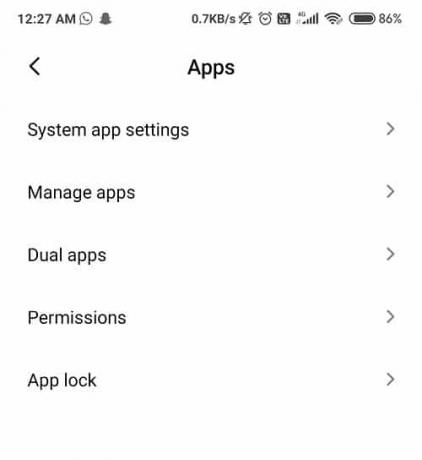
3. ที่ด้านขวาบนของหน้าจอ คุณจะเห็น ไอคอนสามจุด แตะที่มัน
4. จากรายการดรอปดาวน์ ให้คลิกที่ รีเซ็ตการตั้งค่าแอพ

5. คุณจะถูกขอให้ยืนยัน กด ตกลง.
วิธีที่ 9: ลบและเพิ่มบัญชี Google ของคุณใหม่
ถ้าจนถึงตอนนี้ยังใช้ไม่ได้ผล ให้ลองลบบัญชี Google ที่เชื่อมโยงกับ Google Play ของคุณแล้วเพิ่มเข้าไปหลังจากนั้นสักครู่
1. ไปที่ .ของคุณ การตั้งค่าโทรศัพท์.
2. ย้ายไปที่ 'บัญชี' ส่วนแล้ว 'ซิงค์'.
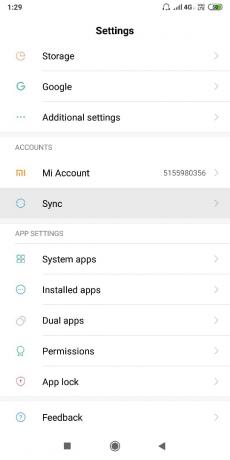
3. เลือกบัญชี Google จากรายการ.
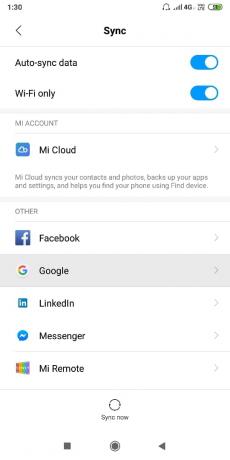
4. ในรายละเอียดบัญชี ให้แตะที่ 'มากกว่า' แล้วก็ 'ปิดบัญชี'.

5. หลังจากนั้นไม่กี่นาที คุณสามารถเพิ่มบัญชี Google อีกครั้งและเริ่มดาวน์โหลด
6. วิธีการเหล่านี้จะแก้ปัญหาของคุณได้อย่างแน่นอน และให้คุณดาวน์โหลดแอปโปรดจาก Google Play Store
วิธีที่ 10: โรงงานรีเซ็ตโทรศัพท์ของคุณ
หากวิธีการข้างต้นไม่ได้ผล แสดงว่าตัวเลือกสุดท้ายที่เหลือคือการรีเซ็ตโทรศัพท์เป็นค่าเริ่มต้นจากโรงงาน แต่ระวังให้ดีเนื่องจากการรีเซ็ตเป็นค่าจากโรงงานจะลบข้อมูลทั้งหมดออกจากโทรศัพท์ของคุณ ในการรีเซ็ตโทรศัพท์เป็นค่าเริ่มต้นจากโรงงานให้ทำตามขั้นตอนเหล่านี้:
1. เปิด การตั้งค่า บนสมาร์ทโฟนของคุณ
2. ค้นหา รีเซ็ตเป็นค่าจากโรงงาน ในแถบค้นหาหรือแตะที่ สำรองและรีเซ็ต ตัวเลือกจาก การตั้งค่า.

3. คลิกที่ ข้อมูลโรงงานเริ่มต้นใหม่ บนหน้าจอ.

4. คลิกที่ รีเซ็ต ตัวเลือกในหน้าจอถัดไป

หลังจากการรีเซ็ตเป็นค่าจากโรงงานเสร็จสิ้น ให้รีสตาร์ทโทรศัพท์ของคุณและคุณอาจสามารถ แก้ไขข้อผิดพลาดที่รอดำเนินการดาวน์โหลดใน Google Play Store
ที่แนะนำ:วิธีอัปเดต Android เป็นเวอร์ชันล่าสุดด้วยตนเอง
หวังว่าด้วยวิธีการเหล่านี้ คุณจะสามารถ แก้ไขข้อผิดพลาดที่รอการดาวน์โหลดใน Google Play Store และสามารถเพลิดเพลินกับคุณลักษณะที่ได้รับการปรับปรุงของเวอร์ชันที่อัปเดต



